
আসসালামুআলাইকুম। প্রিয় টেকপ্রিয় বন্ধুরা আশা করি সবাই ভালো আছেন। আমিও আলহামদুলিল্লাহ ভালো আছি, তবে ফিলিস্তিনের উপর ইসরাইলের এভাবে বর্বর হামলা খুবই খারাপ লাগে। আসুন ইসরাইলের পন্য নিষেধাজ্ঞার ব্যাপারে সরকারকে আহ্বান জানাই এবং আমরা নিজেরাও তাদের পন্য বর্জন করি।
আজকে পিসির ও স্মাটফোনের ডাটা সুরক্ষার কিছু পদ্ধতি নিয়ে কথা বলবো। বর্তমান যুগ বিজ্ঞানের যুগ। এই যুগে আমরা অনেক কিছুই করে থাকি কম্পিউটার ও স্মাটফোন ভিত্তিক। তাই কম্পিউটারের হার্ডডিস্কে বা স্মাটফোনে এমন কিছু গুরুত্বপূর্ণ ফাইল থাকে যা রক্ষা করার অনেক গুরুত্ব রয়েছে। কম্পিউটারে বা ফোনের যেকোনো ডাটার নিরাপত্তা খুব কম। কারন হার্ডডিস্ক যদি নষ্ট হয়, স্মাটফোনটি নষ্ট বা চুরি হয়ে গেলে ডাটা পাওয়ার আর কোনো বিকল্প ব্যবস্থা নেই। তাই আমাদের উচিত ডাটা নিরাপত্তার জন্যে কিছু পদক্ষেপ গ্রহণ করা। আমি নিজে একটি বিকল্প ব্যবস্থা নিয়েছি। যা প্রয়োগ করলে আমরা অনেক বেশী ডাটা সুরক্ষা নিতে পারবো।
মাইক্রোসফট আমাদের জন্যে শুধু অপারেটিং সিস্টেম তৈরি করে দিয়ে বসে নেই। চিন্তা করছেন কত বেশি ভোক্তার প্রয়োজনীয়তা রক্ষা করা যায়। তাই OneDrive তাদের আরেকটি প্রচেষ্টা যার দ্বারা আপনাকে আমাকে দিবে কম্পিউটারের ডাটা সুরক্ষা। এটি একটি ক্লাউড স্টোরেজ। এর সুযোগ-সুবিধা ভোগ করতে হলে আপনার প্রয়োজন একটি মাইক্রোসফট এ্যাকাউন্ট। তাই দেরী নয়, এখনই একটি এ্যাকাউন্ট খুলুন। আপনার পিসির ডাটা সংরক্ষন করুন। এর সুযোগ-সুবিধা আপনি হটমেইল বা লাইভ ডট কমে ব্রাউজ করেও পেতে পারেন অথবা কম্পিউটারে OneDrive সফ্টওয়্যারটি ডাউনলোড করে নিতে পারেন।
নিচের ছবি গুলো দেখলে আপনি খুব সহজেই বুঝতে পারবেন।
OneDrive-এ আপনি ডাটা আপলোড করা ছাড়াও পাচ্ছেন অনলাইন Word, Excel, Powerpoint, Draw ইত্যাদি কাজ করার সুবিধা।
ডাটা সুরক্ষার আরেকটি পদ্ধতি হল Google Drive। এটিও OneDrive-এর মতই। তবে OneDrive-এ আপনি টোটাল স্প্যাস পাবেন ১৫ জিবি, আর Google Drive-ও পাবেন ১৫ জিবি। OneDrive ও Google Drive দু'টোই আমার প্রিয়।
Google Drive-এর জন্য আপনার একটি Gmail ID লাগবে। Gmail-এ লগইন করে খুব সহজেই Google Drive-এর সুযোগ সুবিধা নেওয়া যায়।
ইচ্ছা করলে পিসিতে ডাউনলোড করে নিয়ে কাজ করতে পারেন।
স্মার্টফোনে ফাইল সুরক্ষার জন্যে OneDrive, Google Drive, DropBox পাওয়া গেলেও, Android-এর জন্যে এই অ্যাপসটি ডাউনলোড করে নিন X-plore File Manager এটার ভিতরেই সব ক্লাউড স্টোরেজের সুবিধা পাবেন।
Xplore File Manager সব ক্লাউড স্টোরেজগুলোকে সাথে নিয়ে বন্ধুর মতো কাজ করছে। Xplore apps টি ওপেন করলে ইন্টারফেসে দেখায় WebStorage। এই ওয়েব স্টোরেজে আপনি পাবেন Dropbox, OneDrive, GoogleDrive, Ubuntu One, ইত্যাদি পপুলার সব স্টোরেজ। নিচের চিত্রে দেখুন।
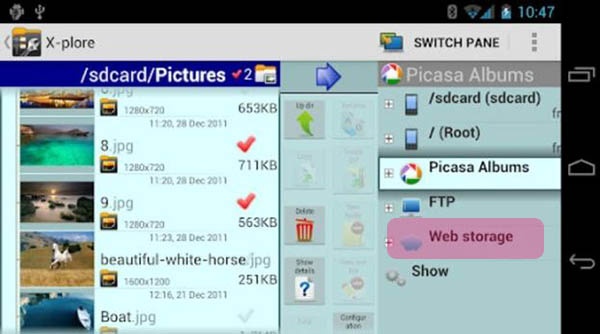
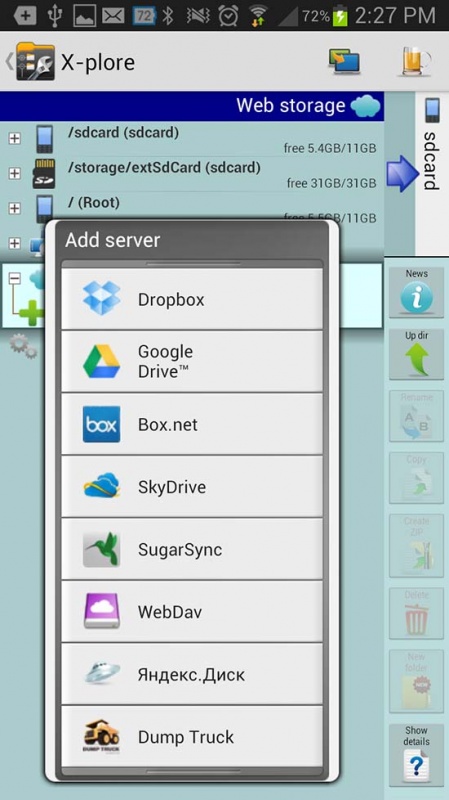
এই ইন্টারফেসটি আগের ভার্সনের। নতুন ভার্সনে অনেকগুলো ক্লাউড পাবেন।
নিচে ডাউনলোড লিংকগুলো দেওয়া হলঃ
One Drive(Updated)
Google Drive(Updated)
X-plore File Manager(Updated)
 Download: Link1
Download: Link1
আমি মুহাম্মাদ জিয়া। বিশ্বের সর্ববৃহৎ বিজ্ঞান ও প্রযুক্তির সৌশল নেটওয়ার্ক - টেকটিউনস এ আমি 11 বছর 7 মাস যাবৎ যুক্ত আছি। টেকটিউনস আমি এ পর্যন্ত 13 টি টিউন ও 56 টি টিউমেন্ট করেছি। টেকটিউনসে আমার 0 ফলোয়ার আছে এবং আমি টেকটিউনসে 0 টিউনারকে ফলো করি।
Ensure your TECH shopping with us. In Shaa Allah we try to provide your best choice.